Spyware is gewoon alle software die in uw systeem terechtkomt en probeert zoveel mogelijk informatie over u of uw bedrijf op te pikken zonder uw medeweten..
Zodra de informatie is verzameld, wordt deze zonder uw toestemming naar een andere onbekende entiteit verzonden en wanneer dit op een verborgen manier gebeurt, is dit voor kwaadaardige doeleinden.
Dit soort frauduleuze software is er in vier soorten: adware, tracking cookies, Trojaanse paarden en systeemmonitors.
Andere omvatten keyloggers die uw toetsaanslagen vastleggen van gebruikersnamen tot wachtwoordcombinaties, Trojaanse paarden, rootkits, webcam-spyware en webbakens, die worden gebruikt voor het volgen en opslaan van uw bewegingen op internet, naast het weergeven van vervelende pop-upadvertenties.
Als u zich zorgen maakt over keyloggers, bekijk dan deze lijst met de beste anti-keyloggersoftware die u kunt gebruiken om dit type bedreiging uit te wissen.
Als u een antivirusprogramma in uw computersysteem heeft, maar het kan de spywarebescherming niet bijwerken, dan is er een probleem, omdat dit betekent dat de beveiliging van uw computer en die van uw gegevens in gevaar kunnen komen.
Er zijn manieren om te voorkomen dat uw systeem inbreuken veroorzaakt door spyware en hier zijn enkele oplossingen die u kunt gebruiken.
Hoe u spywarebescherming op uw computer kunt bijwerken
- Gebruik Bitdefender
- Voer de probleemoplosser voor Windows Update uit
- Voer een schone start uit en installeer vervolgens updates
- Schakel uw antivirusprogramma uit
- Handmatig Windows Updates-componenten opnieuw instellen
Oplossing 1: gebruik Bitdefender-antivirus
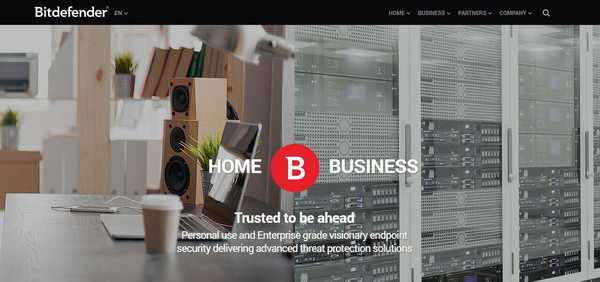
Dit is de snelste en snelste oplossing om spywarebescherming op uw computer bij te werken.
Onbeveiligde apparaten zijn potentiële broedplaatsen voor spyware en hackers. Hoewel je misschien niet de tijd of middelen hebt om antivirus op elk van je verbonden apparaten te installeren, kun je bijhouden wat er in je netwerk zit.
Bitdefender, een eersteklas antivirus- en beveiligingssuite, biedt het beste assortiment beveiligingsoplossingen tegen alle vormen van bedreigingen, inclusief spyware.
Wat deze antivirus opvalt, zijn de sterke functies die letterlijk uw systeem verwijderen en controleren, dus het enige waar u zich zorgen over hoeft te maken, is of u uw doelen voor de dag hebt bereikt.
Deze kenmerken zijn onder meer:
- Voortdurende updates
- Continue bescherming om u tijd te besparen en het risico op infecties te verkleinen door uw abonnement automatisch te verlengen
- Handmatige veiligheidsscans met behulp van de service voor het verwijderen van virussen en spyware, waar een technische expert van Bitdefender op afstand verbinding maakt om virussen en malware te lokaliseren en te vernietigen
- Geavanceerde bescherming tegen bedreigingen door gedragsdetectie om uw actieve apps nauwlettend in de gaten te houden en direct actie te ondernemen tegen infecties
- Webcambescherming om uw privacy intact te houden en webcamlekken te voorkomen. Het waarschuwt u ook wanneer apps toegang proberen te krijgen tot uw webcam, zodat u ongeautoriseerde toegang kunt blokkeren
- Meerlaagse bescherming tegen ransomware
- Antiphishing-, antifraude- en antidiefstaloplossingen
- Rescue-modus om geavanceerde malware te verwijderen voordat Windows start, en start de computer vervolgens opnieuw op in de Rescue-modus voor opschonen en herstellen.
- Bitdefender-stuurautomaat dat zelf cyberbeveiliging op uw systeem uitvoert, en Bitdefender Photon dat u computerbronnen bespaart en snelheid en prestaties verbetert
We raden u aan om Bitdefender op uw pc te installeren om spyware op afstand te houden. Als u echter andere oplossingen wilt gebruiken, bekijk dan de onderstaande suggesties.
Oplossing 2: voer de probleemoplosser voor Windows Update uit
De probleemoplosser voor Windows Update detecteert en herstelt automatisch de meeste onjuiste instellingen op uw computer wanneer u de spywarebescherming niet kunt bijwerken.
Als u de probleemoplosser voor Windows Update uitvoert, worden alle problemen opgelost waardoor u Windows niet kunt bijwerken, dus volg deze stappen om de probleemoplosser voor Windows Update uit te voeren:
- Klik Begin
- Typ in het zoekveld Probleemoplossen
- Klik Probleemoplossen
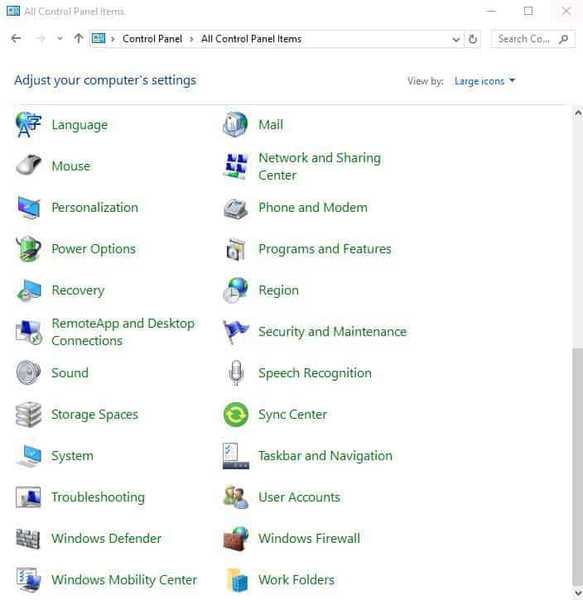
- Klik Bekijk alles in het linkerdeelvenster
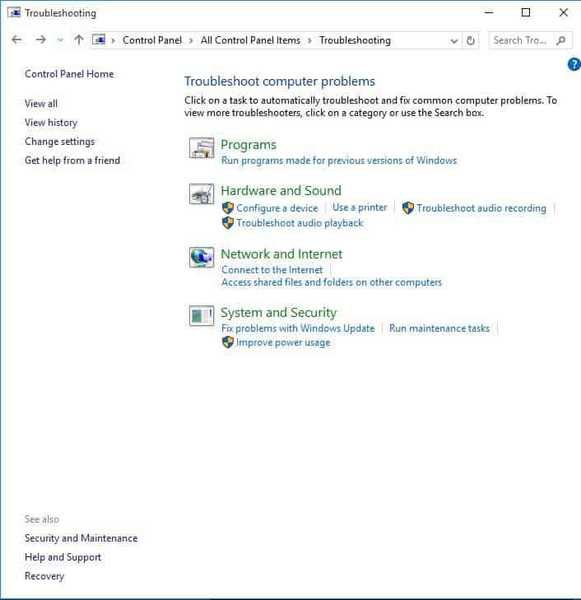
- Selecteer Windows Update
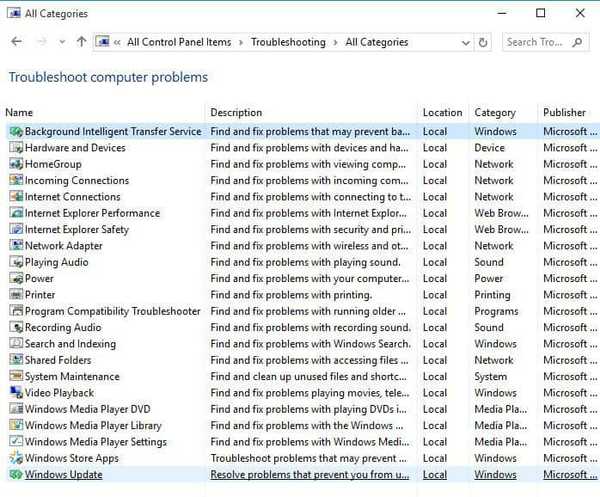
- Rennen Probleemoplosser voor Windows Update en volg de instructies op het scherm
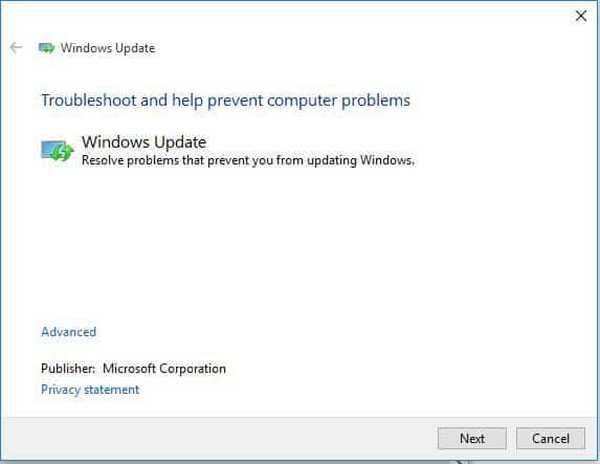
Oplossing 3: voer een schone start uit
Als u de spywarebescherming nog steeds niet kunt bijwerken nadat u de probleemoplosser voor Windows Update hebt uitgevoerd, voer dan een schone start uit om eventuele softwareconflicten te elimineren die het probleem mogelijk veroorzaken.
Door de computer schoon op te starten, worden de conflicten verminderd die verband houden met software die de hoofdoorzaken van het mislukken van de update tegen spywarebescherming naar voren kunnen brengen. Deze conflicten kunnen worden veroorzaakt door toepassingen en services die op de achtergrond worden opgestart en uitgevoerd wanneer u Windows normaal start.
Hoe u een schone start uitvoert
Om met succes een schone start op Windows 10 uit te voeren, moet u zijn aangemeld als de beheerder en vervolgens deze stappen volgen:
- Ga naar het zoekvak
- Type msconfig
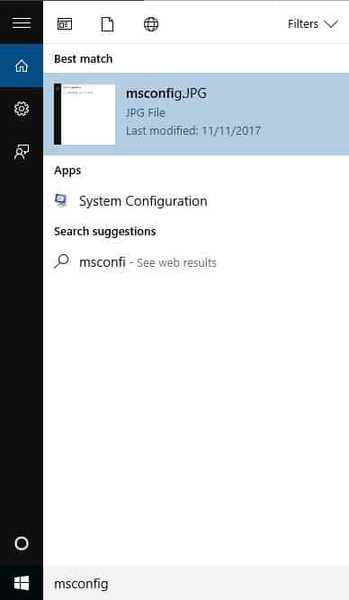
- Selecteer Systeem configuratie om de doos te openen
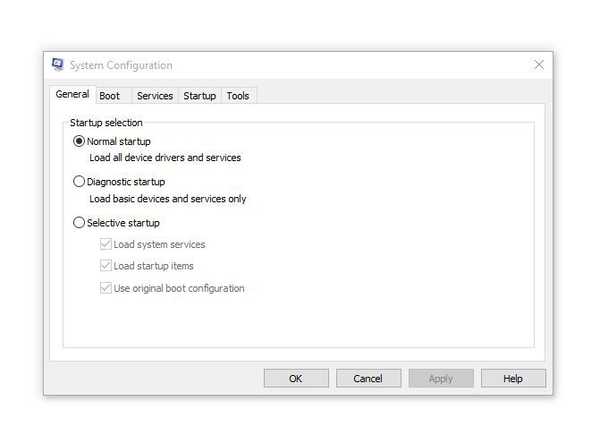
- Vind Diensten tabblad
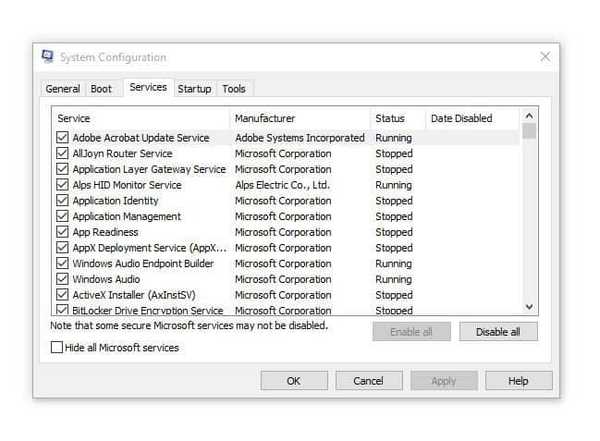
- Selecteer Verberg alle Microsoft diensten doos
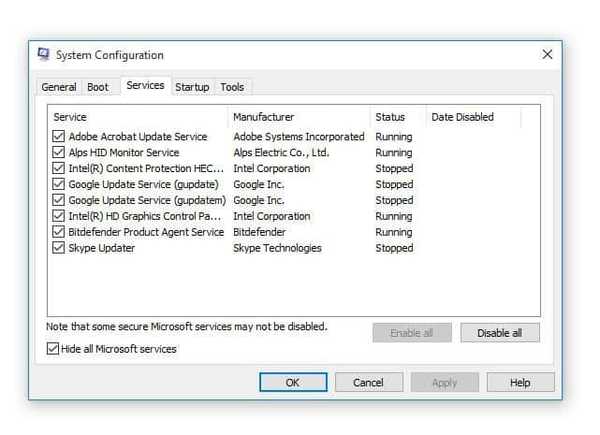
- Klik Schakel alles uit
- Ga naar Beginnen tabblad
- Klik Open Taakbeheer
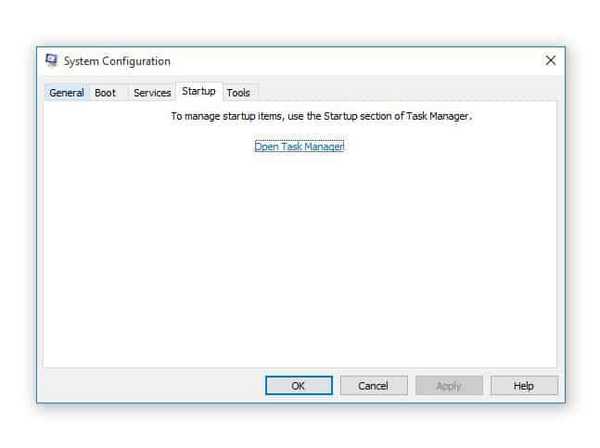
- Sluit Taakbeheer en klik op OK
- Start je computer opnieuw op
Je hebt een schone opstartomgeving nadat al deze stappen zorgvuldig zijn gevolgd, waarna je kunt proberen te controleren of het probleem is verdwenen.
- LEES OOK: PC-status in gevaar? Gebruik deze 5 fixes om het te herstellen
Oplossing 4: schakel uw antivirusprogramma uit
Firewalls en uw antivirussoftware kunnen ervoor zorgen dat u de spywarebescherming niet kunt bijwerken.
Het wordt niet aanbevolen om de beveiligingssoftware permanent uit te schakelen, maar als u dit tijdelijk doet, wordt gecontroleerd of dit de werkelijke oorzaak is waardoor u de spywarebescherming niet kunt bijwerken. Als uw computer of apparaat is verbonden met een netwerk, kunnen de beleidsinstellingen van het netwerk u verhinderen uw firewalls en antivirussoftware uit te schakelen.
Als u uw antivirusprogramma uitschakelt, open dan geen e-mailbijlagen en klik niet op links in berichten van onbekende mensen.
Schakel uw antivirus en firewall onmiddellijk in nadat u de verbindingsfout hebt verholpen.
- Privacyfirewall en snelle risicocontrole die op beveiligingslekken en kwetsbaarheden scant.
Oplossing 5: Windows Updates-componenten handmatig opnieuw instellen
Disclaimer: deze oplossing bevat stappen die deel uitmaken van het wijzigen van het register. Houd er rekening mee dat er ernstige problemen kunnen optreden als u dit verkeerd doet. Zorg ervoor dat u deze stappen correct en zorgvuldig volgt.
Maak een back-up van het register voordat u het wijzigt en herstel het vervolgens als zich een probleem voordoet.
Volg deze stappen om de Windows Updates-componenten handmatig opnieuw in te stellen:
- Klik met de rechtermuisknop Begin
- Selecteer Opdrachtprompt (beheerder)
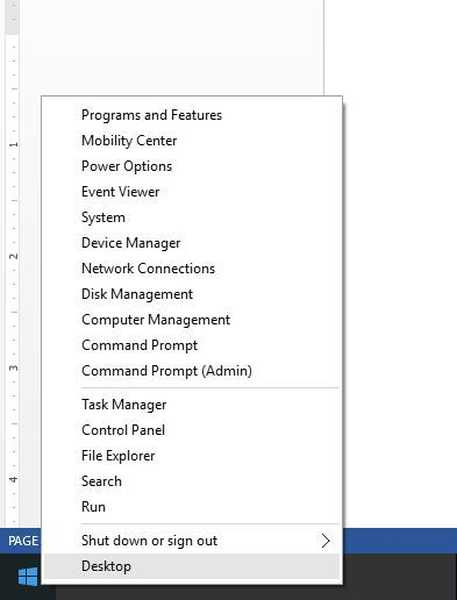
- Klik Ja wanneer om toestemming wordt gevraagd, verschijnt het onderstaande vak
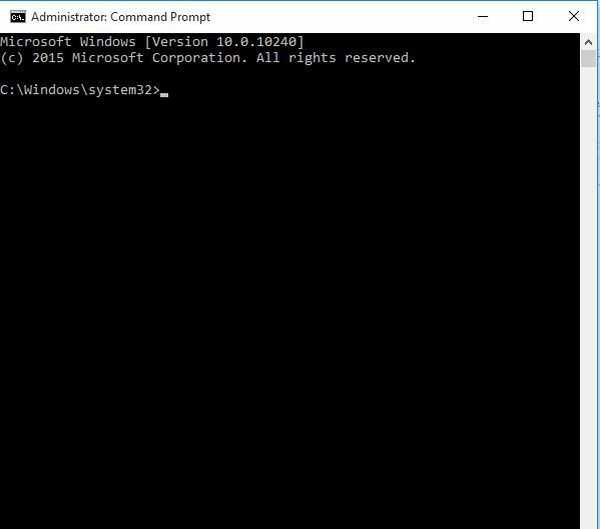
- Stop de BITS-, Cryptographic-, MSI Installer- en Windows Update Services door de volgende opdrachten te typen bij een opdrachtprompt:
- net stop wuauserv
- net stop cryptSvc
- net stop bits
- net stop msiserver
- druk op Enter na elk commando dat u typt
- Wijzig de naam van de map SoftwareDistribution en Catroot2 door de onderstaande opdrachten in het Opdrachtprompt druk vervolgens op Enter na elk commando dat u typt:
- Ren C: \ Windows \ softwareDistribution \ SoftwareDistribution.old
- Ren C: \ Windows \ System32 \ catroot2 \ Catroot2.old
- Start de BITS, Cryptographic, MSI Installer en Windows Update Services opnieuw door de volgende opdrachten in te typen Opdrachtprompt:
- net stop wuauserv
- net stop cryptSvc
- net stop bits
- net stop msiserver
- Type Uitgang in de opdrachtprompt om deze te sluiten
Probeer Windows Updates opnieuw uit te voeren om te controleren of het probleem met de beveiliging tegen spyware is opgelost.
Notitie: Het wordt niet aanbevolen om het Geef me updates voor andere Microsoft-producten wanneer ik Windows update update optie. Windows Updates downloadt en installeert updates die nodig zijn om Windows efficiënt te laten werken.
Tips om uw computer tegen spyware te beschermen
- Versleutel uw gevoelige bestanden
- Gebruik een antivirusprogramma zoals Bitdefender, dat wordt geleverd met veilige verwijdering om te voorkomen dat uw originele bestanden worden gewist buiten de mogelijkheid van forensisch herstel.
- Vernietig onnodige bestanden van uw computer om ruimte vrij te maken en de prestaties te verbeteren
Heeft een van deze oplossingen voor u gewerkt? Laat het ons weten in de comments hieronder.
GERELATEERDE VERHALEN OM UIT TE CONTROLEREN:
- Bitdefender Box 2 wil het beste IoT-antivirusapparaat zijn
- BullGuard introduceert een nieuwe antimalware-engine en een wifi-scanner voor thuis
- ScanGuard Antivirus: dit is wat u erover moet weten
- Bitdefender repareert
- Cybersecurity
- spyware
 Friendoffriends
Friendoffriends



